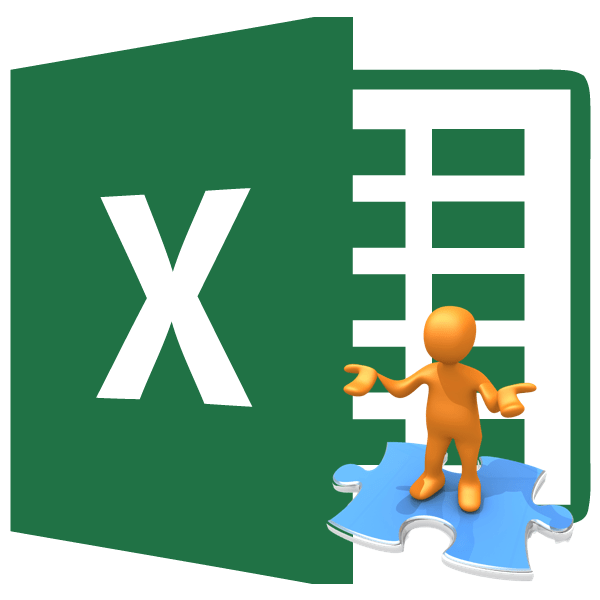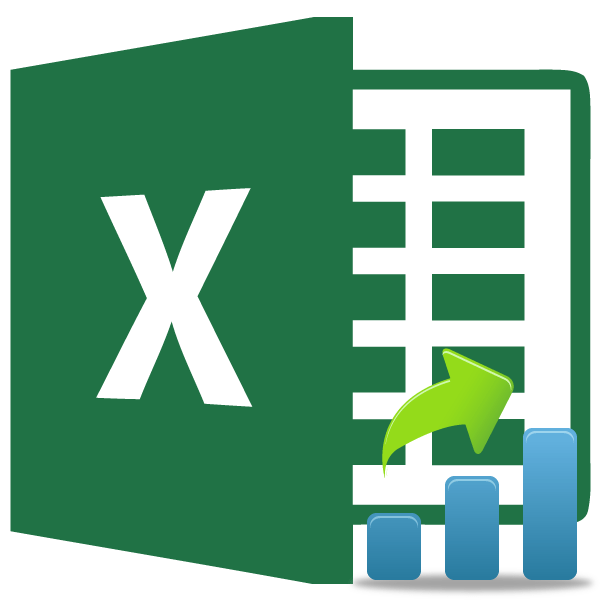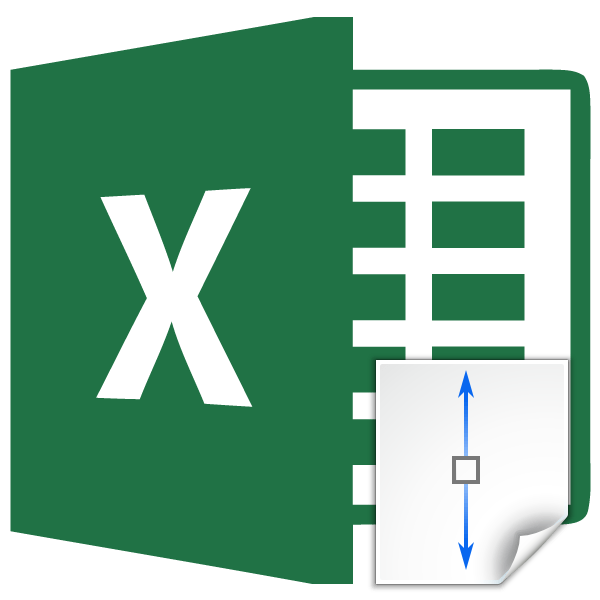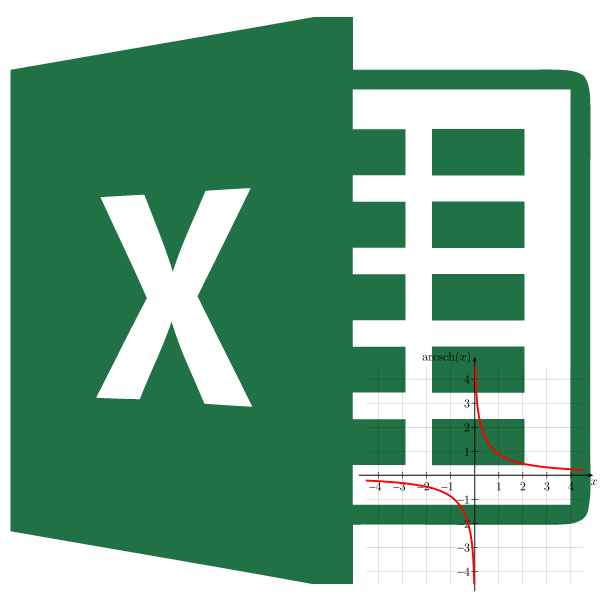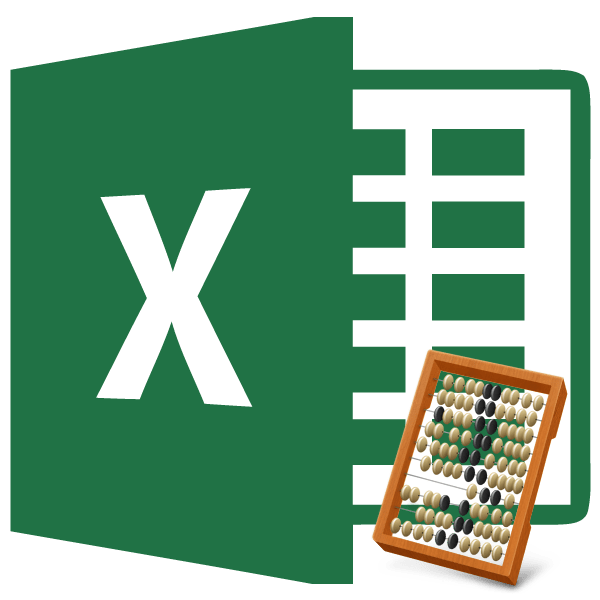Невдачі в спробі відкрити книгу Excel не такі часті, але, тим не менш, вони теж зустрічаються. Подібні проблеми можуть бути викликані як пошкодженням документа, так і неполадками в роботі Програми або навіть системи Windows в цілому. Давайте розберемо конкретні причини проблем з відкриттям файлів, а також з'ясуємо, якими способами можна виправити ситуацію.
Причини та рішення
Як і в будь-який інший проблемний момент, пошук виходу з ситуації з неполадками при відкритті книги Ексель, криється в безпосередній причині її виникнення. Тому, перш за все, потрібно встановити саме фактори, які викликали збої в роботі Програми.
Щоб зрозуміти, в чому першопричина: в самому файлі або в програмних неполадках, спробуйте відкрити інші документи в цьому ж додатку. У разі якщо вони відкриються, можна зробити висновок, що першопричина проблеми &8212; пошкодження книги. Якщо ж користувача і тут спіткає невдача при відкритті, то значить, проблема криється в неполадках Excel або операційної системи. Можна зробити і по-іншому: спробувати відкрити проблемну книгу на іншому пристрої. В цьому випадку її успішне відкриття буде свідчити про те, що з документом все в порядку, а проблеми потрібно шукати в іншому.
Причина 1: проблеми сумісності
Найбільш часта причина невдачі при відкритті книги Excel, якщо вона криється не в пошкодженні самого документа, це проблема сумісності. Вона викликана не поломкою ПО, А використанням старої версії Програми для відкриття файлів, які були зроблені в більш нової версії. У той же час потрібно відзначити, що далеко не кожен зроблений в новій версії документ буде мати проблеми при відкритті в попередніх додатках. Швидше навпаки, більшість з них запустяться нормально. Винятки складуть тільки ті, де були впроваджені технології, з якими старі версії Ексель працювати не можуть. Наприклад, ранні екземпляри цього табличного процесора не могли працювати з циклічними посиланнями. Тому книгу, що містить даний елемент, старе додаток відкрити не зможе, але воно запустить більшість інших документів, зроблених в новій версії.
В даному випадку рішень проблеми може бути тільки два: або відкривати подібні документи на інших комп'ютерах, що мають Оновлене ПЗ, або встановити на проблемному ПК одну з нових версій пакета Microsoft Office замість застарілої.
Зворотної проблеми при відкритті в новій програмі документів, які були сформовані в старих версіях програми, не спостерігається. Таким чином, якщо у вас встановлена ОСТАННЯ версія Excel, то проблемних моментів, пов'язаних із сумісністю при відкритті файлів більш ранніх програм, бути не може.
Окремо слід сказати про формат xlsx. Справа в тому, що він впроваджений тільки починаючи з версії Excel 2007. Всі попередні додатки за замовчуванням з ним працювати не можуть, адже для них «рідним» форматом є xls. Але в цьому випадку проблему з запуском такого виду документа можна вирішити навіть без оновлення програми. Це можна зробити, встановивши на стару версію програми спеціальний патч від Microsoft. Після цього книги з розширенням xlsx будуть відкриватися нормально.
Причина 2: неправильне налаштування параметрів
Іноді причиною проблем при відкритті документа може бути неправильне налаштування конфігурації самої програми. Наприклад, при спробі відкрити будь-яку книгу Ексель подвійним клацанням лівої кнопки мишки може з'явитися повідомлення: " помилка при направленні команди до програми» .
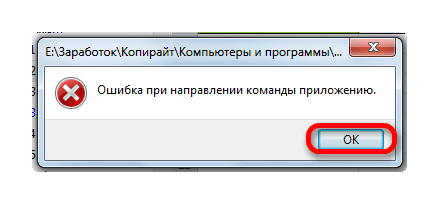
При цьому додаток запуститься, але обрана книга не відкриється. У той же час через вкладку " Файл» у самій програмі документ відкривається нормально.
У більшості випадків цю проблему можна вирішити наступним шляхом.
- Переходимо у вкладку " Файл» . Далі переміщаємося в розділ »Параметри" .
- Після того, як буде активовано вікно параметрів, в лівій його частині переходимо в підрозділ»Додатково" . У правій частині вікна шукаємо групу налаштувань «Загальні» . У ній повинен знаходитися параметр " ігнорувати запити DDE від інших програм» . Слід зняти з нього прапорець, в разі якщо він встановлений. Після цього для збереження поточної конфігурації тиснемо на кнопку «OK» у нижній частині активного ВІКНА.
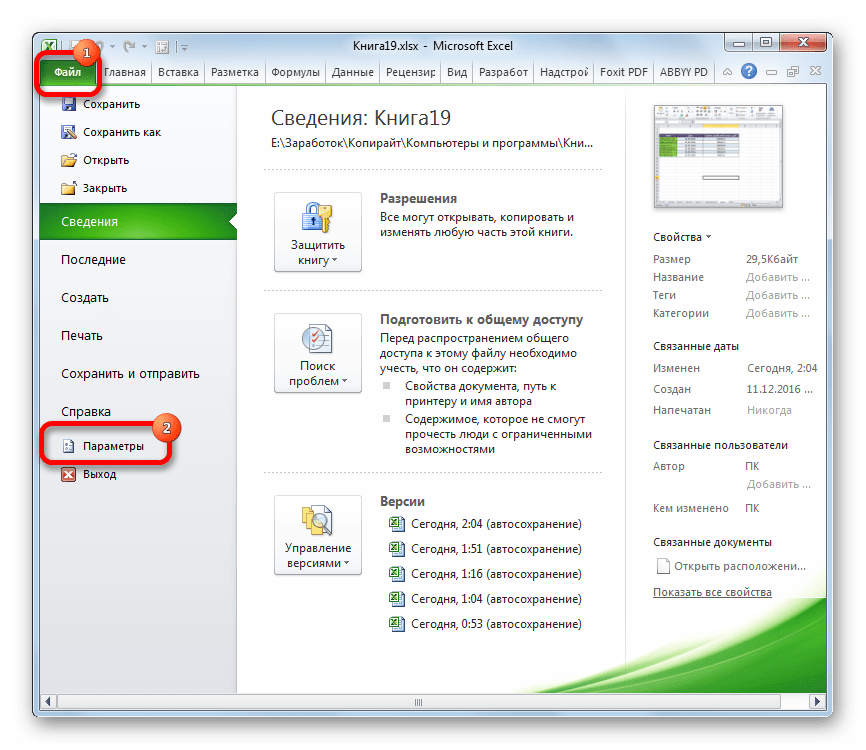
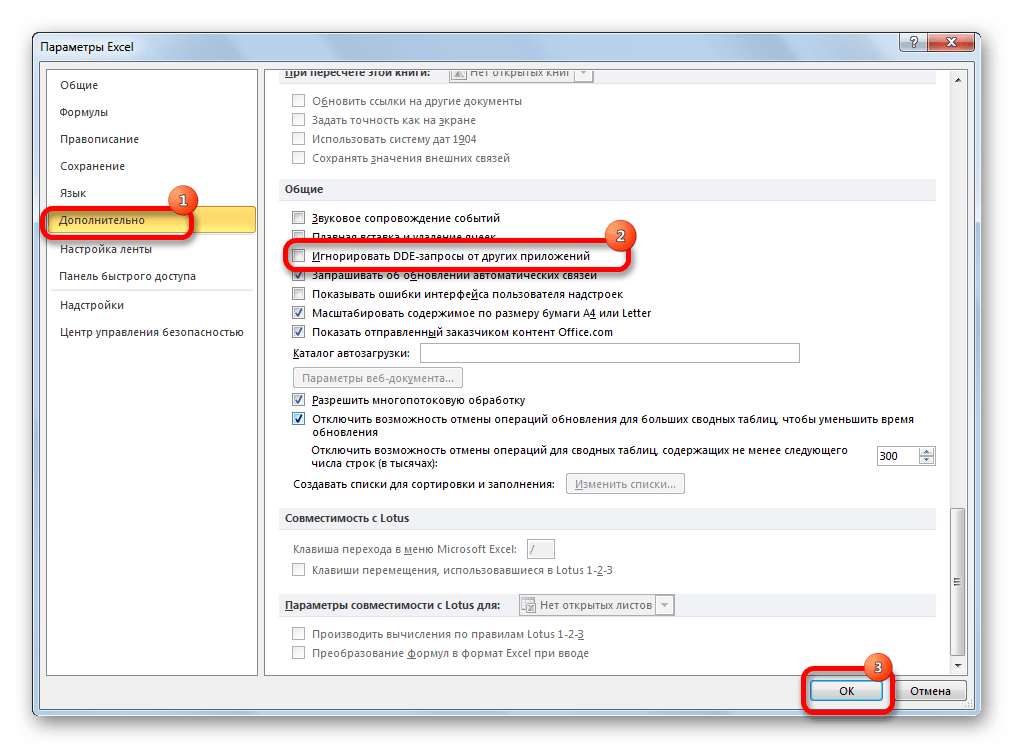
Після виконання даної операції повторна спроба відкрити документ подвійним клацанням миші повинна завершитися успішно.
Причина 3: Налаштування зіставлень
Причина того, що ви не можете стандартним способом, тобто, подвійним клацанням лівої кнопки миші, відкрити документ Ексель, може критися в неправильному налаштуванні зіставлень файлів. Ознакою цього служить, наприклад, спроба запуску документа в іншому додатку. Але цю проблему також легко можна вирішити.
- Через меню Пуск переходимо в Панель управління .
- Далі переміщаємося в розділ»програми" .
- У вікні настройки додатків переходимо по пункту " призначення програми для відкриття файлів цього типу» .
- Після цього буде побудований список з безлічі типів форматів, до яких вказані додатки, що відкривають їх. Шукаємо в даному списку розширення Ексель xls, xlsx, xlsb або інші, які повинні відкриватися в даній програмі, але не відкриваються. При виділенні кожного з цих розширень вгорі над таблицею повинна бути напис Microsoft Excel. Це означає, що настройка відповідності вказана вірно.
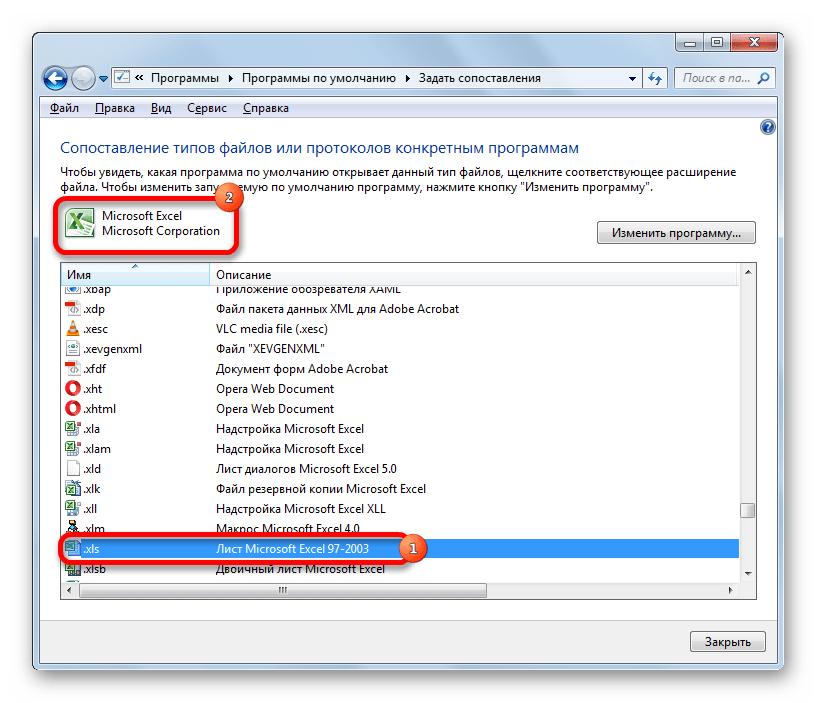
Але, якщо при виділенні типового файлу Ексель вказано інший додаток, то це свідчить про те, що налаштована система неправильно. Щоб конфігурувати Налаштування тиснемо на кнопку " змінити програму» у верхній правій частині вікна.
- Як правило, у вікні " вибір програми»
найменування Excel повинно знаходитися в групі рекомендованих програм. В цьому випадку просто виділяємо назву програми і тиснемо на кнопку
«OK»
.
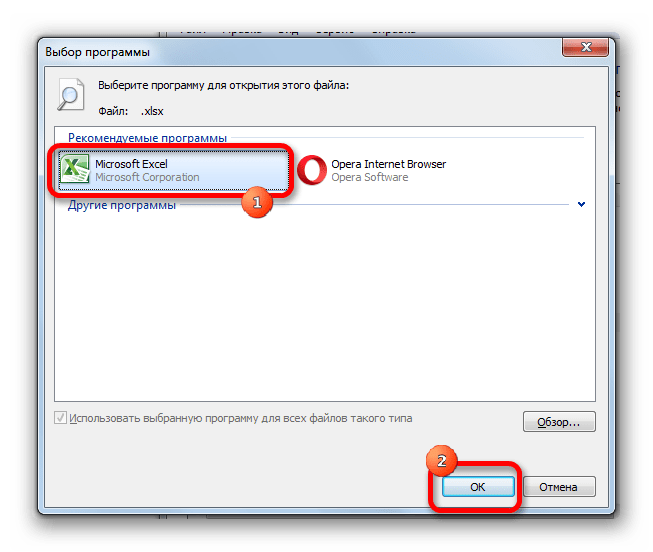
Але, якщо в зв'язку з якимись обставинами його в списку не виявилося, то в цьому випадку тиснемо на кнопку " огляд...» .
- Після цього відкривається вікно провідника, в якому ви повинні вказати шлях до безпосередньо основного файлу програми Ексель. Він знаходиться в папці за наступною адресою:
C:\Program Files\Microsoft Office\Office№Замість символу «№» потрібно вказати номер свого пакету Microsoft Office. Відповідності версій Excel і номерів офісу наступні:
Версія Excel Номер Office 2007 12 2010 14 2013 15 2016 16 Після того, як Ви перейшли в відповідну папку, виділяйте файл EXCEL.EXE (якщо не включений показ розширень, то він буде називатися просто EXCEL ). Тисніть на кнопку »відкрити" .
- Після цього відбувається повернення до вікна вибору програми, де ви повинні вибрати найменування «Microsoft Excel» і натиснути на кнопку «OK» .
- Потім відбудеться перепризначення програми для відкриття вибраного типу файлу. Якщо неправильне призначення мають кілька розширень Ексель, то доведеться вищеописану процедуру виконати для кожного з них окремо. Після того, як некоректних зіставлень не залишилося, щоб завершити роботу з даними вікном, тиснемо на кнопку»закрити" .
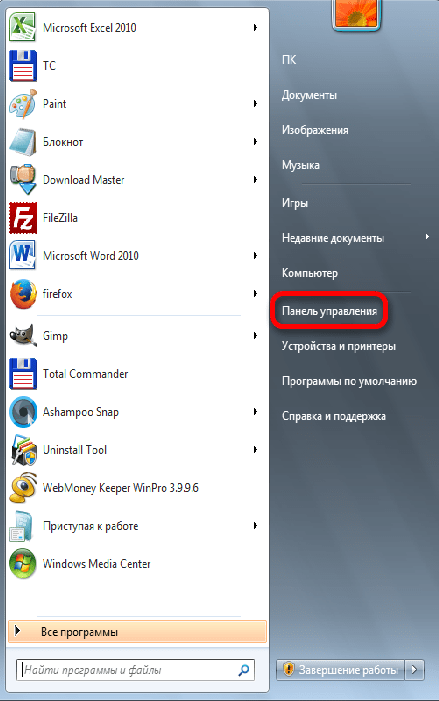
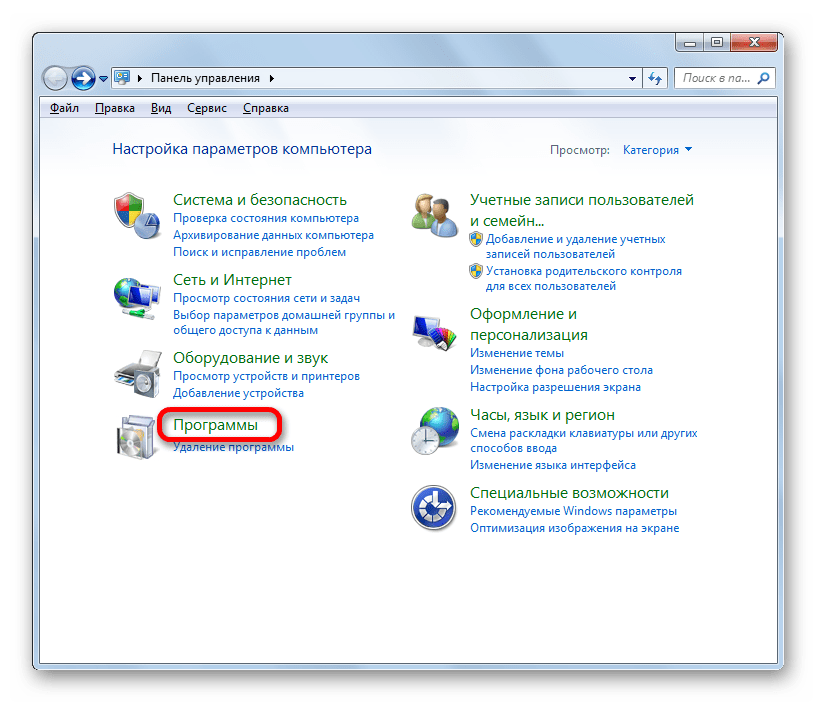
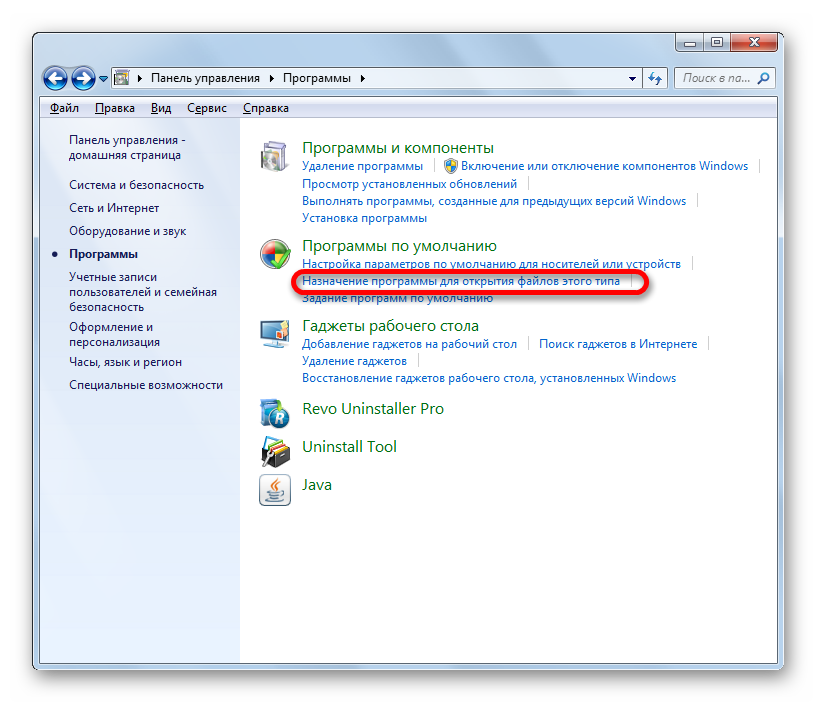
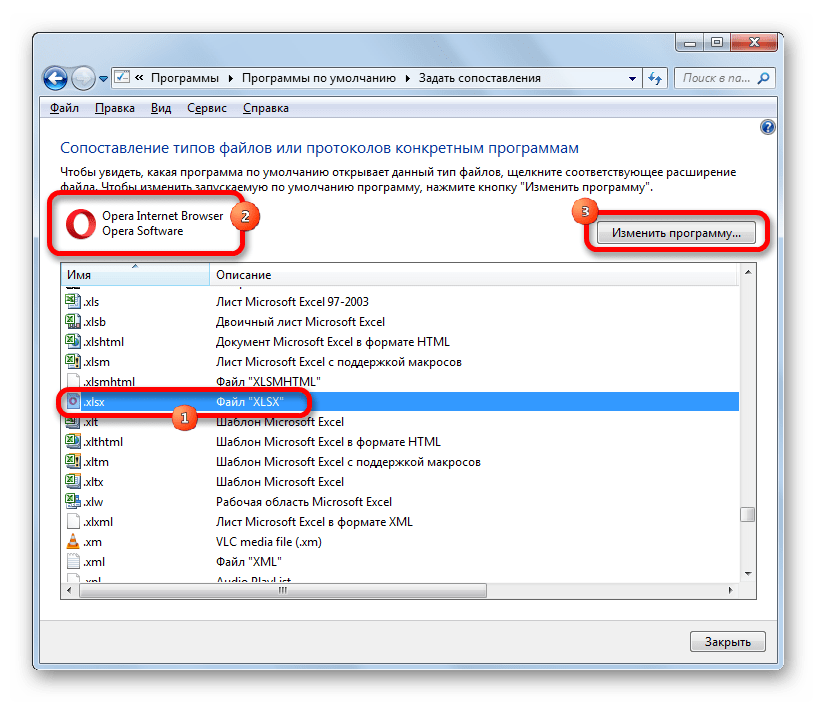
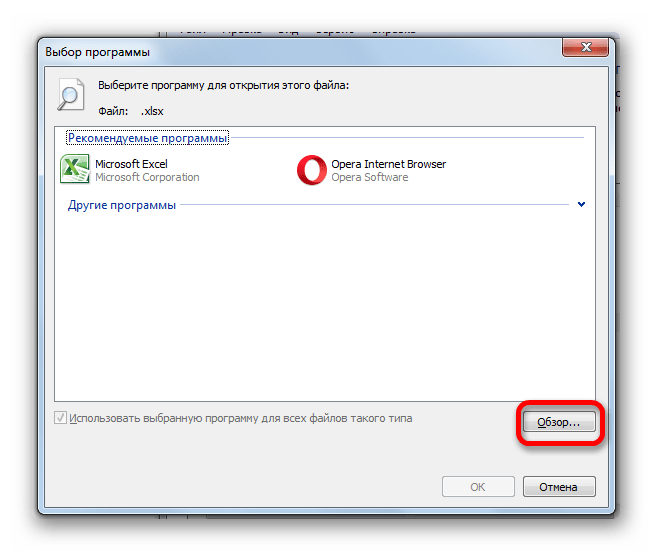
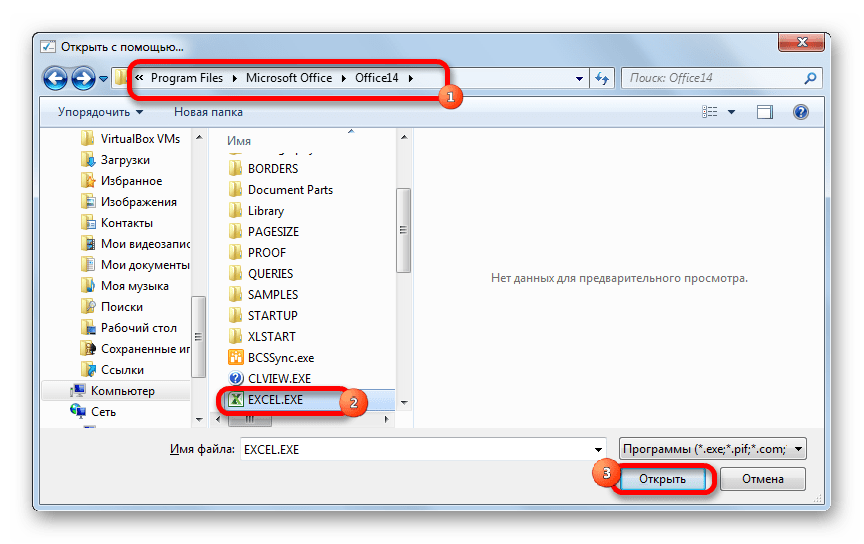
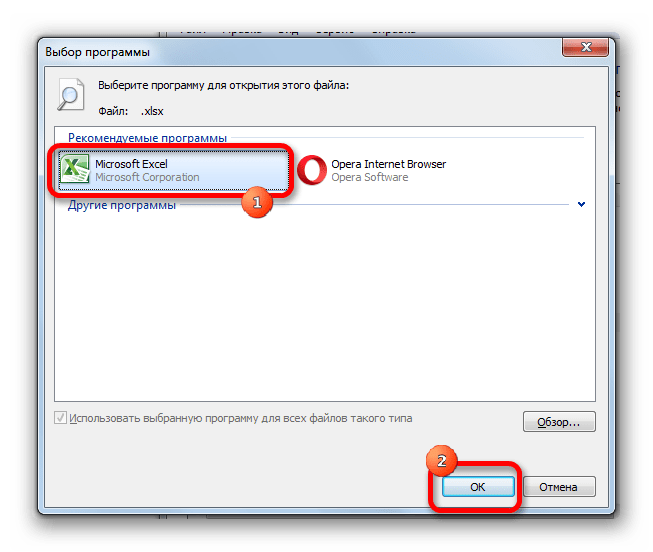
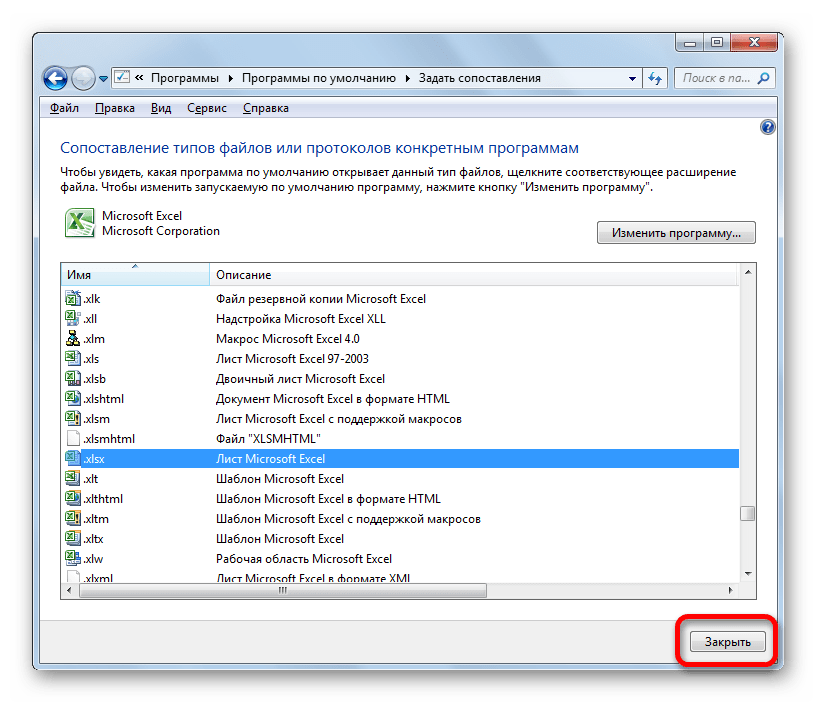
Після цього книги Excel відкриватися повинні коректно.
Причина 4: некоректна робота надбудов
Однією з причин, чому не запускається книга Excel, може бути некоректна робота надбудов, які конфліктують або між собою, або з системою. В цьому випадку виходом з положення є відключення некоректної надбудови.
- Як і в другому способі вирішення проблеми через вкладку»Файл" , переходимо у вікно параметрів. Там переміщаємося в розділ «надбудови» . У нижній частині вікна знаходиться поле «Управління» . Кількома по ньому і вибираємо параметр «надбудови COM» . Тиснемо на кнопку " Перейти...» .
- У вікні списку надбудов знімаємо прапорці з усіх елементів. Тиснемо на кнопку «OK» . Таким чином, всі надбудови типу COM буде вимкнено.
- Пробуємо відкрити файл подвійним клацанням миші. Якщо він не відкривається, то справа не в надбудовах, можна їх знову все включити, а причину Шукати в іншому. Якщо ж документ відкрився нормально, то це якраз означає, що одна з надбудов працює некоректно. Щоб перевірити, яка саме, повертаємося знову до вікна надбудов, встановлюємо галочку на одну з них і тиснемо на кнопку «OK» .
- Перевіряємо, як відкриваються документи. Якщо все нормально, то включаємо другу надбудову і т.д., поки не дійдемо до тієї, при включенні якої виникають проблеми з відкриттям. В цьому випадку її потрібно відключити і більше не включати, а ще краще видалити, виділивши і натиснувши відповідну кнопку. Всі інші надбудови, якщо проблем в їх роботі не виникає, можна включити.
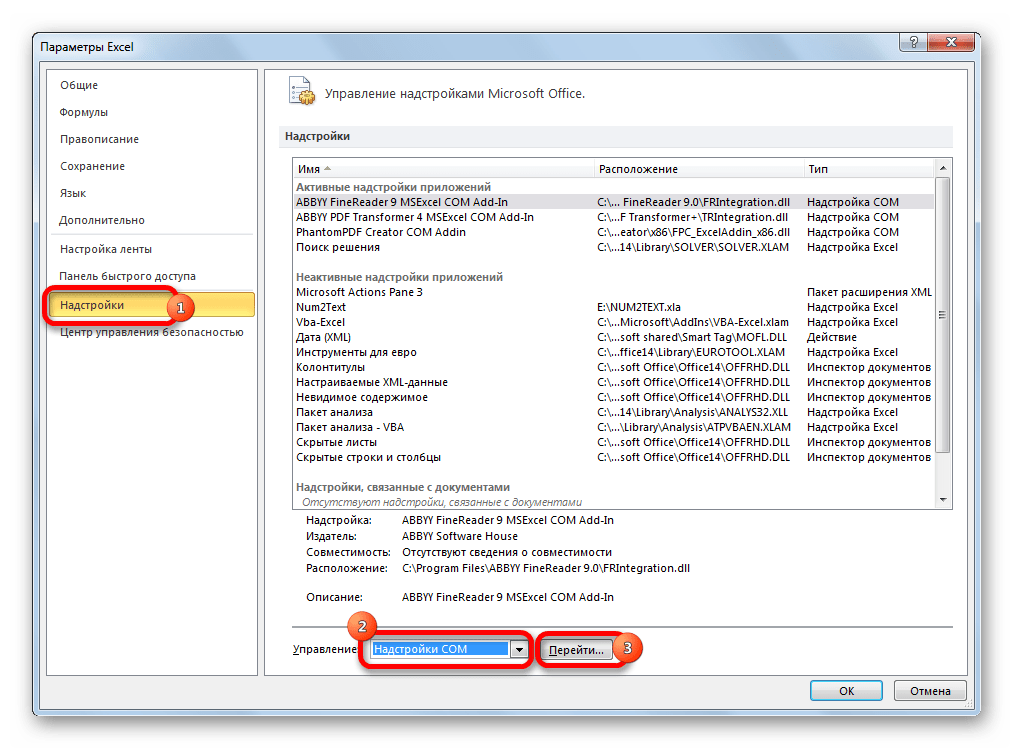
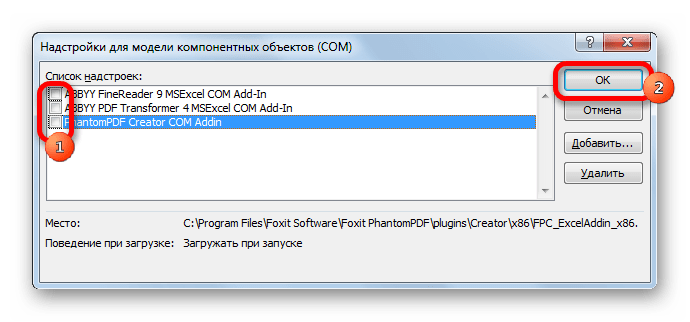
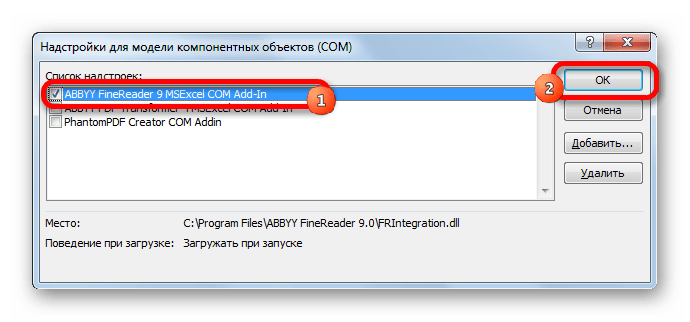
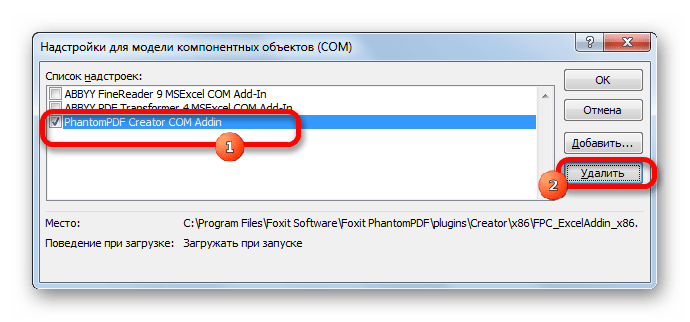
Причина 5: апаратне прискорення
Проблеми з відкриттям файлів в Excel можуть виникати при включеному апаратному прискоренні. Хоча даний фактор і не обов'язково є перешкодою для відкриття документів. Тому, перш за все, потрібно перевірити є він причиною чи ні.
- Переходимо в уже добре відомому нам вікні параметрів Excel в розділ»додатково" . У правій частині вікна шукаємо блок налаштувань «екран» . У ньому є параметр " вимкнути апаратне прискорення обробки зображень» . Встановлюємо навпроти нього прапорець і тиснемо на кнопку «OK» .
- Перевіряємо, як відкриваються файли. Якщо вони відкриваються нормально, то більше не змінюємо настройки. Якщо ж проблема збереглася, то можете включити апаратне прискорення знову і продовжити пошуки причини неполадок.
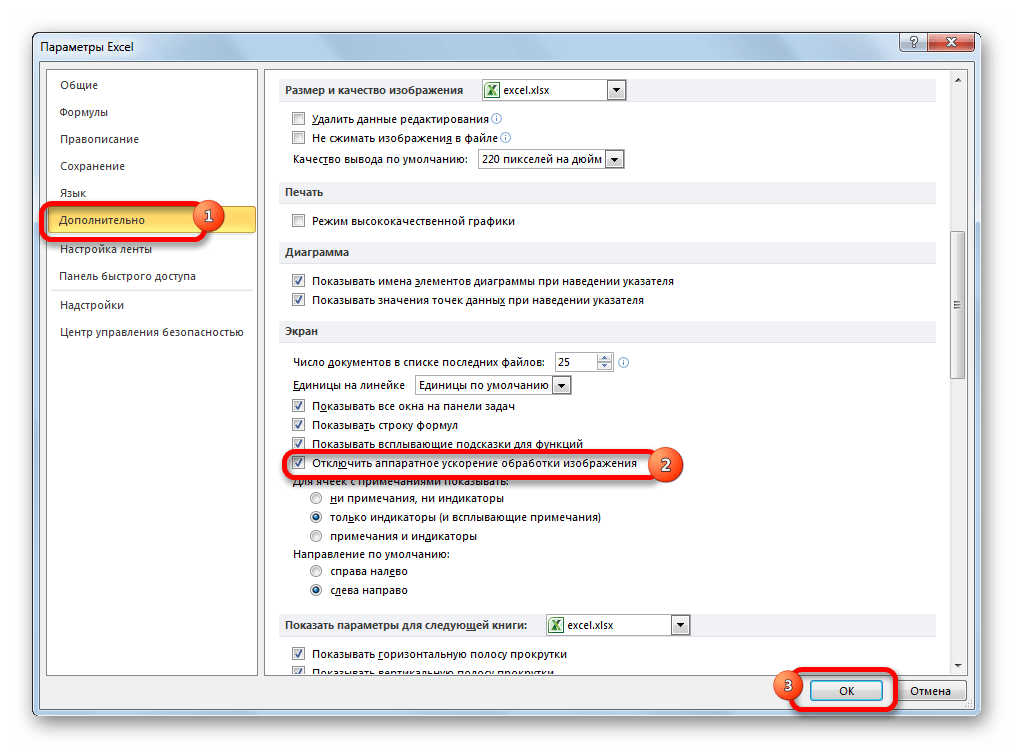
Причина 6: пошкодження книги
Як вже говорилося раніше, документ може не відкриватися ще й тому, що він пошкоджений. Про це може свідчити те, що інші книги в цьому ж екземплярі програми запускаються нормально. Якщо ж ви не змогли відкрити цей файл і на іншому пристрої, то тоді з упевненістю можна сказати, що причина саме в ньому самому. В цьому випадку можна спробувати відновити дані.
- Запускаємо табличний процесор Excel через ярлик на робочому столі або через меню Пуск . Переходимо у вкладку " Файл» і тиснемо на кнопку »відкрити" .
- Активується вікно відкриття файлу. У ньому потрібно перейти в ту директорію, де розташований проблемний документ. Виділяємо його. Потім тиснемо на піктограму у вигляді перевернутого трикутника поруч з кнопкою»відкрити" . З'являється список, в якому слід вибрати пункт " відкрити та відновити...» .
- Запускається вікно, яке пропонує кілька дій на вибір. Спочатку спробуємо виконати просте відновлення даних. Тому клацаємо по кнопці»відновити" .
- Виконується процедура відновлення. У разі її вдалого закінчення з'являється інформаційне вікно, що повідомляє про це. У ньому просто потрібно натиснути на кнопку»закрити" . Після чого зберегти відновлені дані звичайним способом &8212; шляхом натискання на кнопку у вигляді дискети у верхньому лівому кутку вікна.
- Якщо ж книга не піддалася відновленню таким способом, то повертаємося до попереднього вікна і тиснемо на кнопку " витягти дані» .
- Після цього відкривається ще одне вікно, в якому буде запропоновано або перетворити формули в значення, або відновити їх. У першому випадку всі формули в документі зникнуть, а залишаться тільки результати розрахунків. У другому випадку буде проведена спроба збереження виразів, але гарантованого успіху немає. Робимо вибір, після чого, дані повинні бути відновлені.
- Після цього зберігаємо їх окремим файлом, натиснувши на кнопку у вигляді дискети.
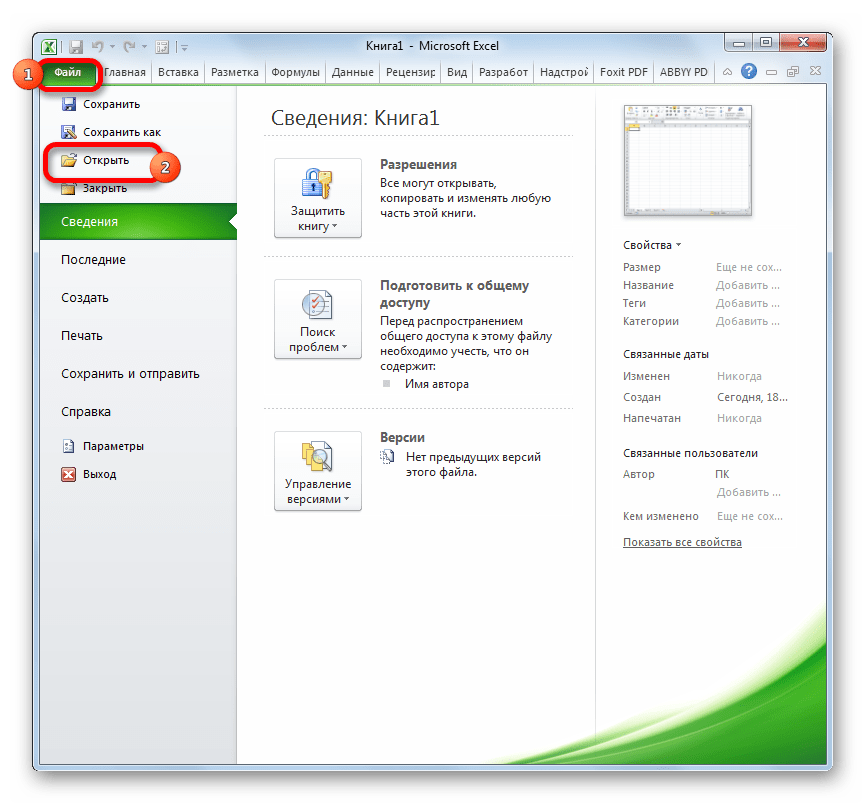
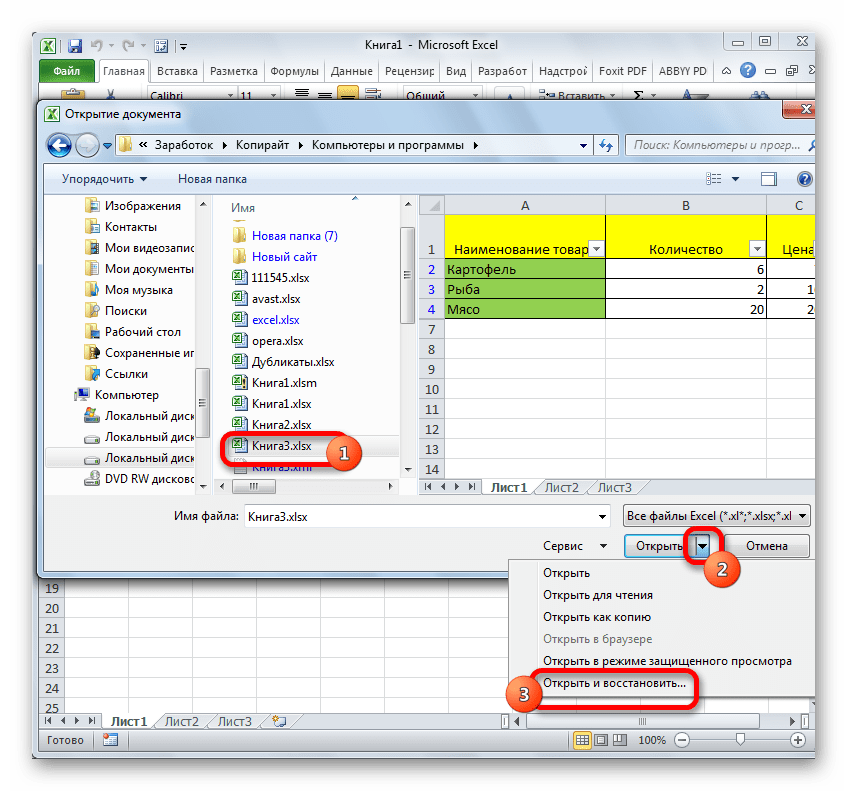
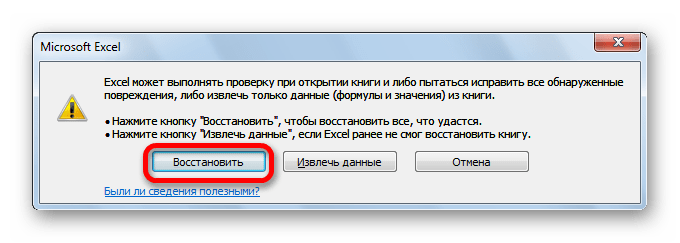
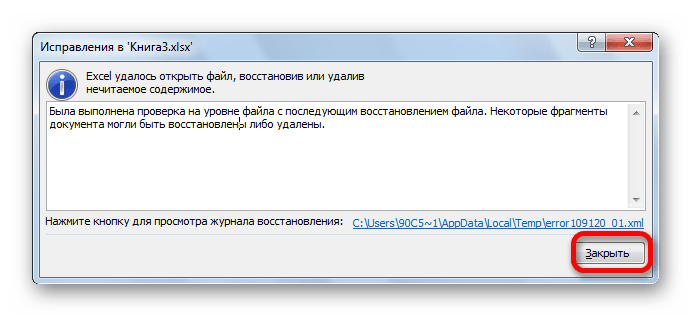
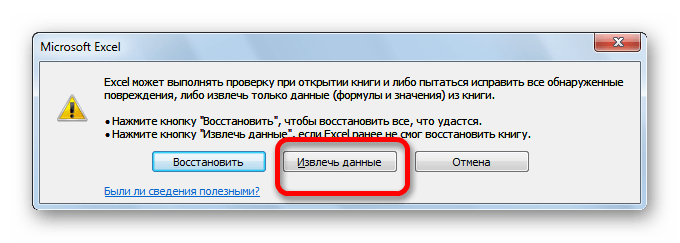
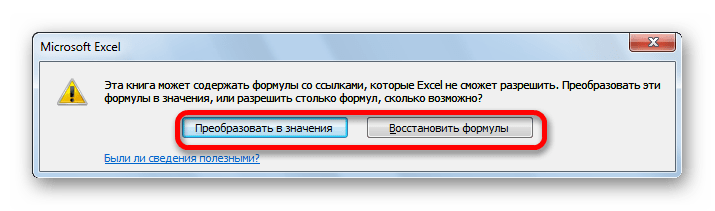
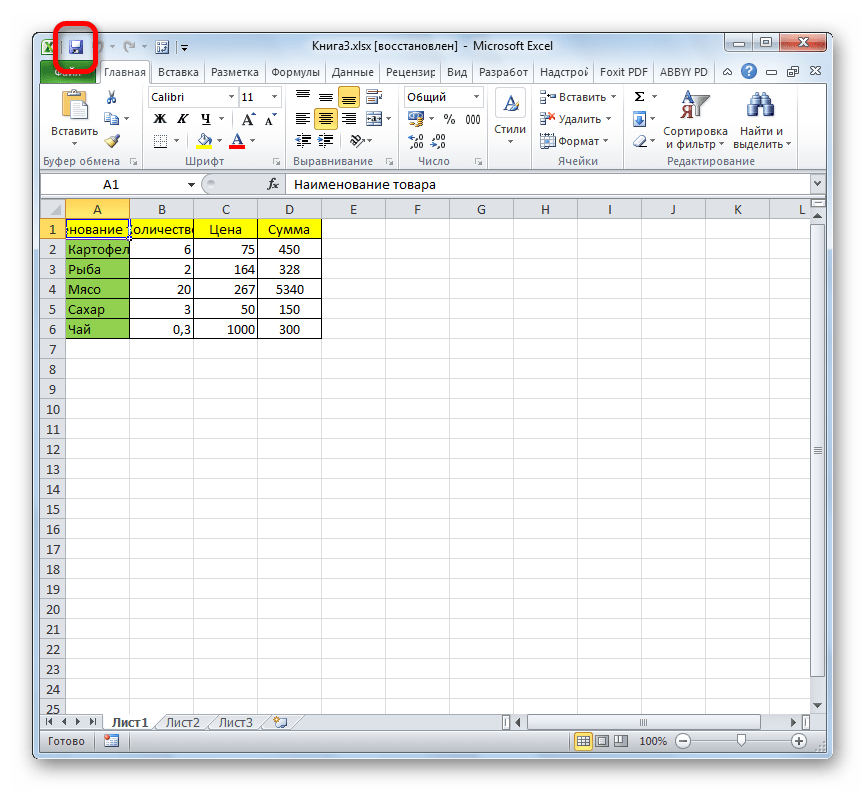
Існують і інші варіанти відновлення даних пошкоджених книг. Про них говориться в окремій темі.
Урок: як відновити пошкоджені файли Excel
Причина 7: пошкодження Excel
Ще однією причиною, чому програма не може відкрити файли, може бути її пошкодження. В цьому випадку потрібно спробувати відновити її. Наступний метод відновлення підійде тільки в тому випадку, якщо у вас є стабільне підключення до Інтернету.
- Переходимо в Панель управління через кнопку Пуск , як було вже описано раніше. У вікні тиснемо на пункт " видалення програми» .
- Відкривається вікно з переліком всіх встановлених на комп'ютері додатків. Шукаємо в ньому пункт «Microsoft Excel» , виділяємо даний запис і тиснемо на кнопку " змінити» , що знаходиться на верхній панелі.
- Відкривається вікно зміни поточної установки. Ставимо перемикач в позицію»відновити" і тиснемо на кнопку »продовжити" .
- Після цього шляхом підключення до Інтернету Додаток буде оновлено, а несправності усунені.
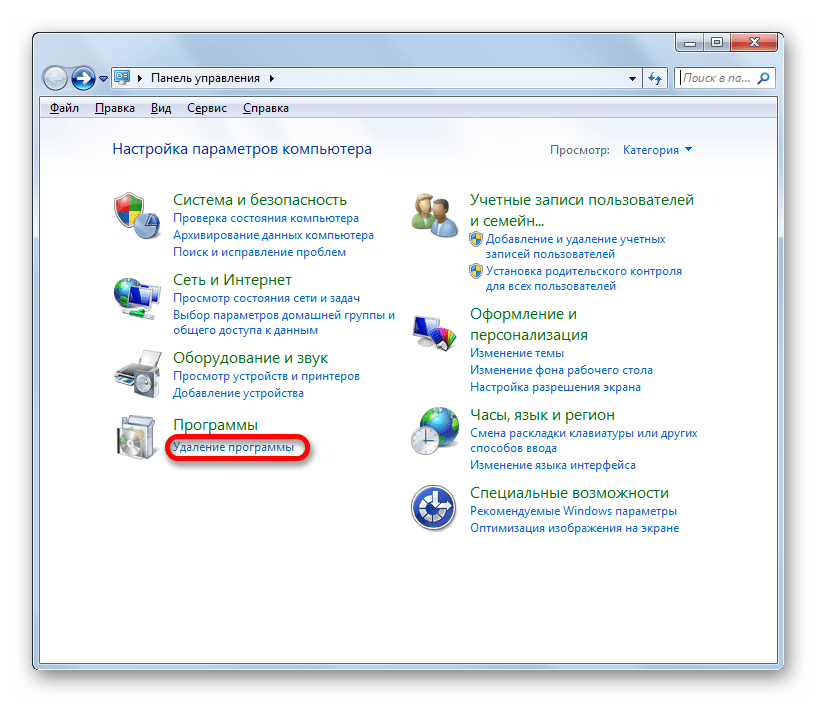
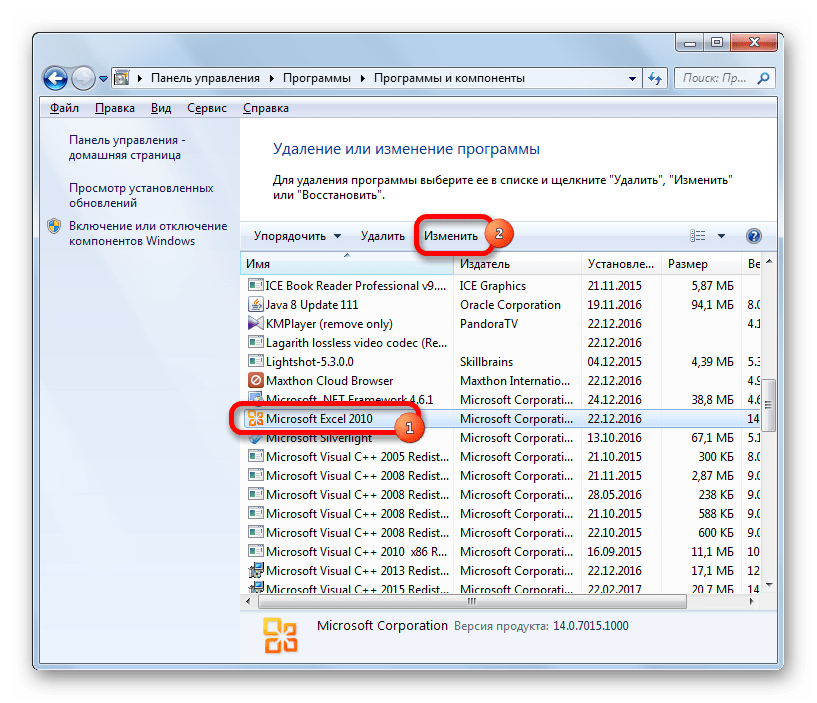
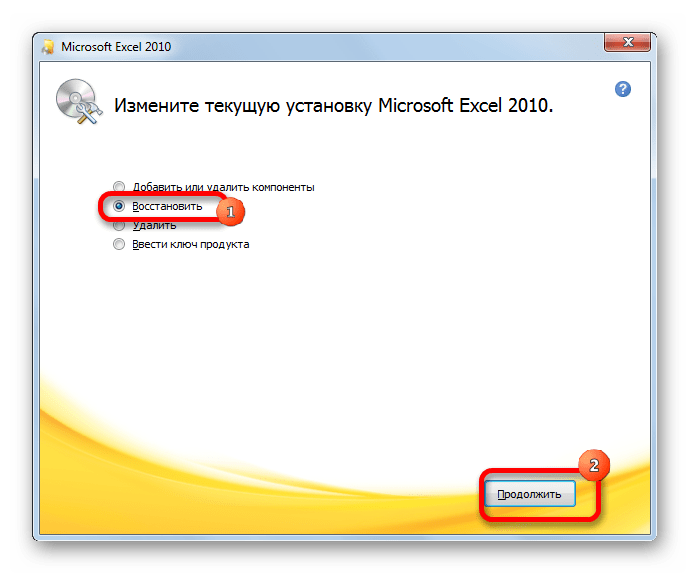
Якщо у вас немає підключення до Інтернету або з якихось інших причин ви не можете скористатися даними способом, то в цьому випадку доведеться проводити відновлення за допомогою інсталяційного диска.
Причина 8: системні проблеми
Причиною неможливості відкрити файл Excel іноді можуть виступати і комплексні несправності в операційній системі. В цьому випадку потрібно виконати ряд дій по відновленню працездатності ОС Windows в цілому.
- Перш за все, проскануйте комп'ютер антивірусною утилітою. Бажано це робити з іншого пристрою, який гарантовано не заражений вірусом. У разі знаходження підозрілих об'єктів дотримуйтеся рекомендацій антивіруса.
- Якщо Пошук і видалення вірусів не вирішили проблему, то спробуйте відкотити систему до останньої точки відновлення. Правда, для того, щоб скористатися цією можливістю, її потрібно створити ще до виникнення неполадок.
- Якщо ці та інші можливі способи вирішення проблеми не дали позитивного результату, то ви можете спробувати зробити процедуру переустановлення операційної системи.
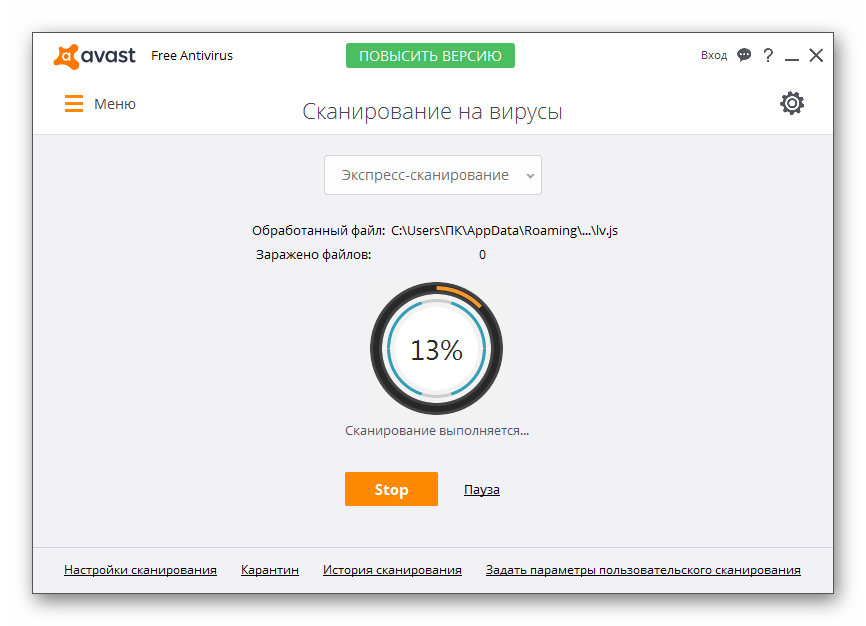
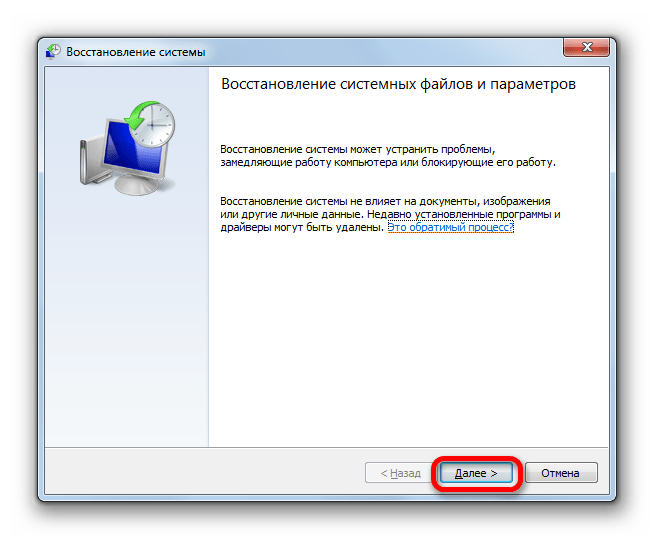
Урок: як створити точку відновлення Windows
Як бачимо, проблема з відкриттям книг Ексель може бути викликана абсолютно різними причинами. Вони можуть критися як в пошкодженні файлу, так і в невірних Налаштуваннях або в неполадках самої програми. В окремих випадках причиною можуть служити також проблеми операційної системи. Тому для відновлення повної працездатності дуже важливо визначити першопричину.